如何在word页眉加图片
如何在word页眉加图片。我们在编辑文档的时候,为了注明文档的出处,会在文档的页眉或者页脚处插入图片logo,那怎么在文档页眉或者页脚处添加图片?下面就跟随小编一起来学习一下吧。
Word眉页插入图片的步骤
1.点击工具栏的“插入”→“页眉”→“编辑页眉”。
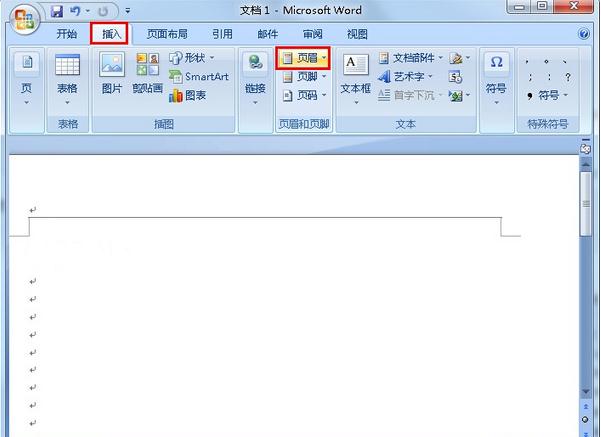
2.接着进入页眉的编辑页面,点击工具栏的图片就可以插入图片啦。
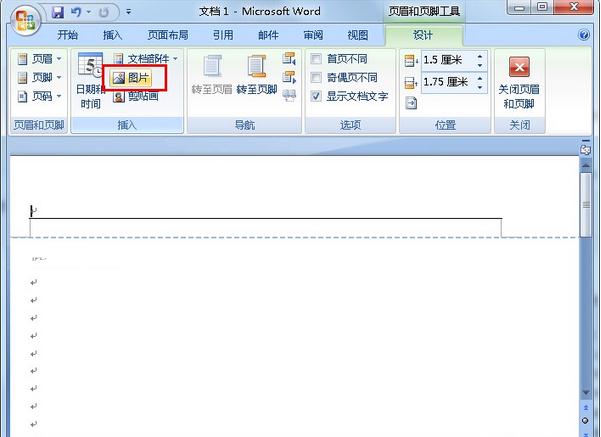
3.插入图片后我们就可以对插入的图片进行相关的编辑修改操作啦,修改完毕后就可以显示在文档的页眉处。

以上就是小编介绍的关于如何在word页眉加图片的解决办法了,希望能够帮助大家解决问题。
相关阅读
win7系统排行
热门教程